windows7设置锁屏时间 如何在Windows 7中更改电脑锁屏的时间设置
更新时间:2023-09-11 18:30:25作者:yang
windows7设置锁屏时间,在使用Windows 7的过程中,你可能会想要更改电脑锁屏的时间设置,以便根据个人需求来调整屏幕锁定的时间,无论是为了节省电源,还是为了保护个人隐私,调整锁屏时间都是一项非常有用的功能。在Windows 7中,我们应该如何进行这一操作呢?接下来我们将会详细介绍在Windows 7中如何设置锁屏时间,让你轻松掌握这一技巧。
操作方法:
1.首先我们需要打开电脑的控制面板,在控制面板中我们点击“系统与安全”。进入系统与安全界面。
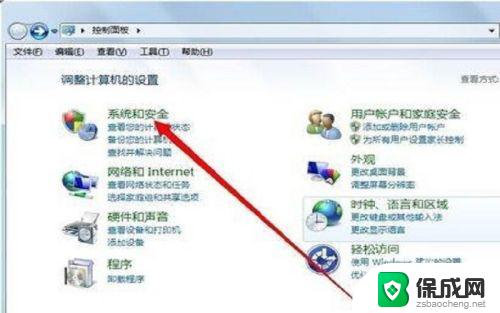
2.在系统与安全界面我们可以看见有一个“电源选项”,在电源选项中我们点击“更改计算机睡眠时间”。
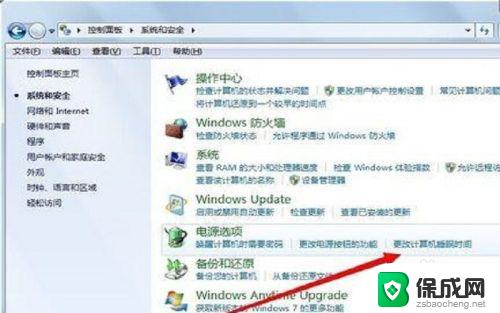
3.接下来我们就进入了更改计算机的设置里面了,在这里面我们将“关闭显示器”的时间调整一下。就可以解决这个问题。
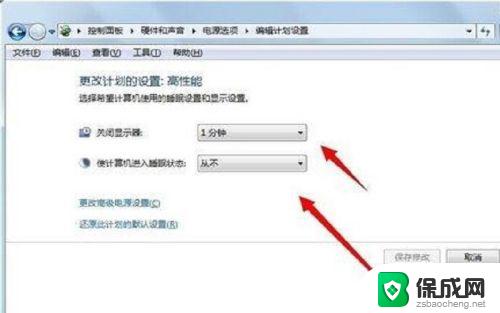
4.最后在设置完所有想要设置的东西以后我们还需要点击“保存修改”,这样我们的电脑的睡眠时间就修改完成了。
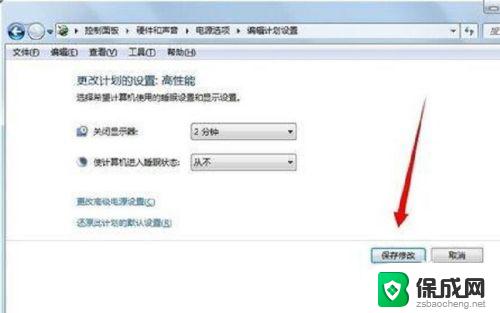
以上就是关于Windows 7设置锁屏时间的全部内容,如果您遇到类似的情况,可以按照本文中的方法进行解决。
windows7设置锁屏时间 如何在Windows 7中更改电脑锁屏的时间设置相关教程
-
 win7电脑锁定时间调整 如何在win7上设置计算机自动锁定时间
win7电脑锁定时间调整 如何在win7上设置计算机自动锁定时间2023-11-03
-
 windows7怎么设置自动锁屏 Win7电脑自动锁屏设置方法
windows7怎么设置自动锁屏 Win7电脑自动锁屏设置方法2023-09-14
-
 win7怎么设置屏幕时间设置 win7系统如何设置屏幕待机时间
win7怎么设置屏幕时间设置 win7系统如何设置屏幕待机时间2024-07-20
-
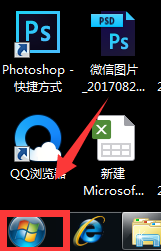 win7电脑怎么设置熄灭屏幕时间 win7电脑如何设置定时熄屏
win7电脑怎么设置熄灭屏幕时间 win7电脑如何设置定时熄屏2023-09-12
-
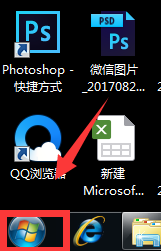 win7电脑熄灭屏幕时间设置 win7电脑熄屏设置方法
win7电脑熄灭屏幕时间设置 win7电脑熄屏设置方法2023-11-24
-
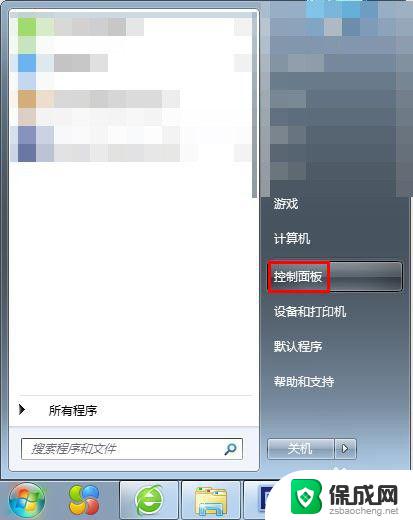 win7怎么更改锁屏壁纸 Win7电脑锁屏壁纸设置方法
win7怎么更改锁屏壁纸 Win7电脑锁屏壁纸设置方法2023-09-12
- win7 自动锁定 win7计算机自动锁定时间设置方法
- 电脑设置不锁屏不休眠win7 Win7电脑怎样设置不锁屏不休眠
- windows7开机时间 Windows 7开机时间怎么查看
- windows7如何设屏保 Win7如何设置屏保密码
- windows 7电脑密码如何破解 win7密码忘记了怎么破解
- windowsxp打印机 win7连接winxp共享打印机教程
- win 7系统连wifi Win7无线网络连接设置步骤
- windos7忘记登录密码 win7系统忘记登录密码怎么办
- 手机如何投屏到window 7电脑上 win7怎么投屏到电视
- win七的电脑系统密码那个忘记了怎么办 win7系统开机密码忘记怎么处理
win7系统教程推荐
- 1 windowsxp打印机 win7连接winxp共享打印机教程
- 2 win 7系统怎么格式化c盘 win7系统c盘格式化注意事项
- 3 win7电脑忘记了密码怎么办 win7开机密码忘记了怎么破解
- 4 window回收站清空了怎么恢复 Win7回收站清空恢复方法
- 5 win7连接不到网络 win7网络连接显示不可用怎么修复
- 6 w7怎么连接蓝牙 win7电脑如何连接蓝牙耳机
- 7 电脑锁屏密码忘了怎么解开win7 win7电脑开机密码忘记怎么办
- 8 win7卸载ie11没有成功卸载全部更新 IE11无法成功卸载全部更新怎么办
- 9 win7双击计算机打不开 我的电脑双击打不开解决方法
- 10 windows 7怎么打开蓝牙 Win7系统蓝牙无法开启怎么办